WMF in G4 konvertieren
Konvertieren Sie WMF bilder in das G4 Format, bearbeiten und optimieren Sie bilder online und kostenlos.

Windows Metafile (WMF) ist ein Grafikdateiformat, das von Microsoft Windows zur Speicherung von Vektor- und Bitmap-Bilddaten verwendet wird. Ursprünglich aus den späten 1980er Jahren stammend, ermöglichen WMF-Dateien den effizienten Austausch von grafischen Inhalten zwischen Anwendungen. Sie dienen Funktionen wie Clipart-Speicherung, Bilddarstellung in Dokumenten und dem Übertragen von Grafiken zwischen verschiedenen Softwareplattformen. Als gerätunabhängiges Format stellt WMF eine konsistente Bildwiedergabe sicher, unabhängig vom Ausgabegerät, und bewahrt die visuelle Genauigkeit bei unterschiedlichen Bildschirmauflösungen und Druckausgaben. Als veraltetes Format hat seine Nutzung mit dem Aufkommen fortschrittlicherer Grafikdateiformate abgenommen.
Die G4-Dateierweiterung, die für CCITT Group 4 Fax Image steht, ist ein spezialisiertes Format zur Speicherung von schwarz-weißen Faxbildern. Ursprünglich vom Consultative Committee for International Telegraphy and Telephony (CCITT), heute als ITU-T bekannt, in den 1980er Jahren entwickelt, zielt der Group 4-Standard darauf ab, die Effizienz der Faxübertragung über digitale Netzwerke zu verbessern. Dieses Format nutzt eine hohe Kompressionsrate, um die Dateigröße zu reduzieren und gleichzeitig die Bildqualität zu erhalten, was es ideal für die Archivierung von Dokumenten und die Übertragung von Faxen in professionellen und geschäftlichen Umgebungen macht.
Klicken Sie auf die Schaltfläche Datei auswählen, um die WMF-Datei auszuwählen.
Wählen Sie ein beliebiges WMF-zu-G4-Tool aus, wenn Sie Ihre WMF-Datei bearbeiten müssen, und klicken Sie dann auf die Schaltfläche Konvertieren.
Warten Sie, bis der Konverter fertig ist und laden Sie Ihre G4 bild. herunter.
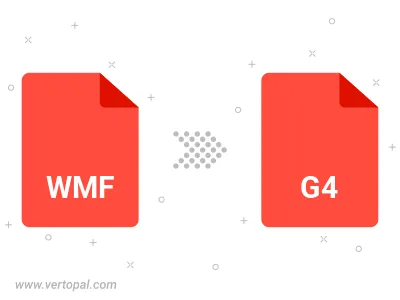
Befolgen Sie die unten stehenden Schritte, wenn Sie Vertopal CLI auf Ihrem macOS-System installiert haben.
cd zum WMF-Dateiort oder fügen Sie den Pfad zu Ihrer Eingabedatei hinzu.Befolgen Sie die unten stehenden Schritte, wenn Sie Vertopal CLI auf Ihrem Windows-System installiert haben.
cd zum WMF-Dateiort oder fügen Sie den Pfad zu Ihrer Eingabedatei hinzu.Befolgen Sie die unten stehenden Schritte, wenn Sie Vertopal CLI auf Ihrem Linux-System installiert haben.
cd zum WMF-Dateiort oder fügen Sie den Pfad zu Ihrer Eingabedatei hinzu.